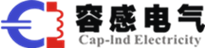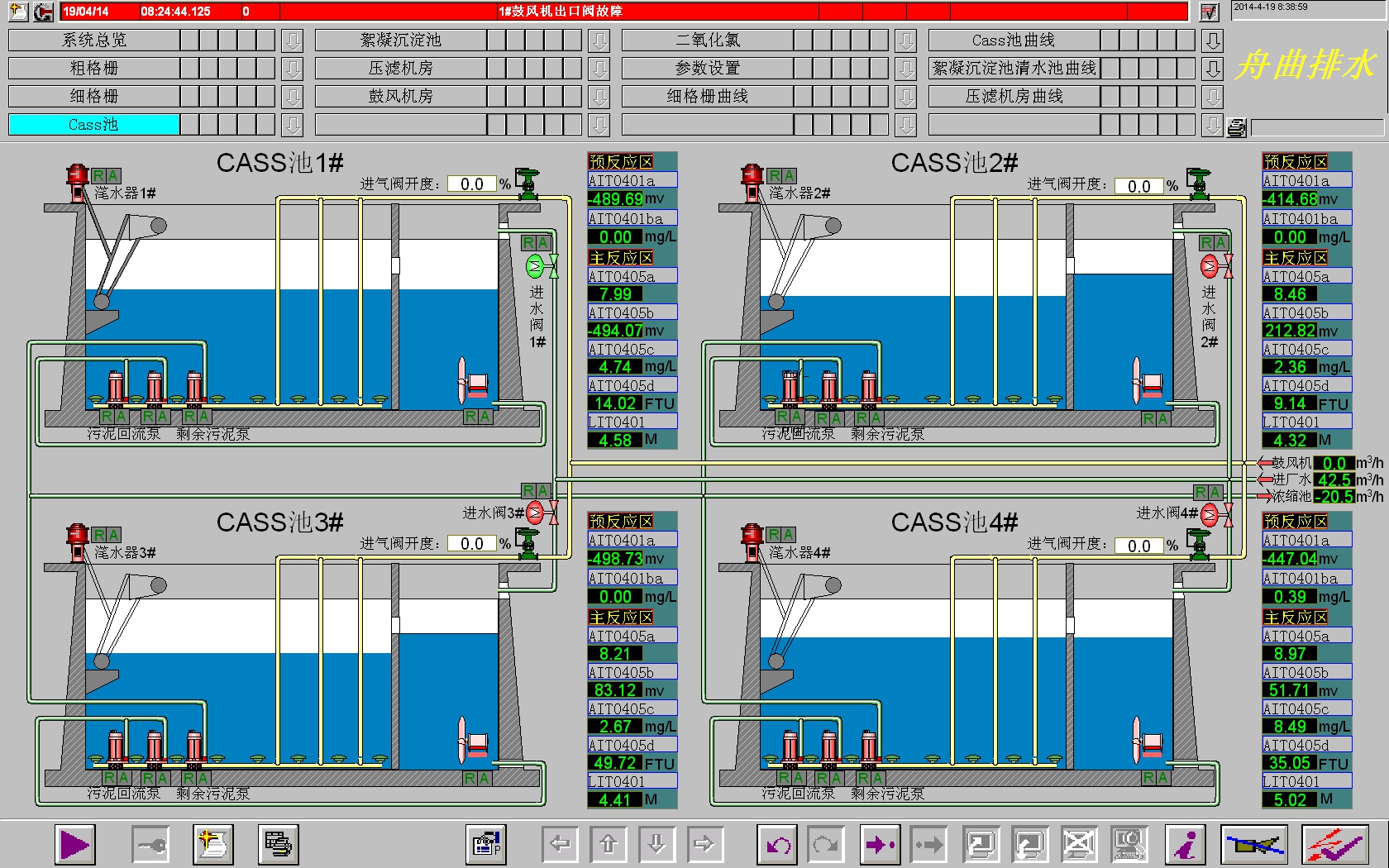西門子觸摸屏組態軟件flexible組態指示燈的介紹
容感電氣在服務客戶的過程中,經常遇到一些客戶不會用西門子觸摸屏組態軟件flexible組態指示燈的情況,為了減少客戶研究的實際,提高效率,容感電氣潘工特意介紹一下注意事項分享給大家。
1.打開庫文件
工具箱中沒有用于顯示位變量ON/OFF狀態的指示燈, 下面介紹使用對象庫中的指示燈的方法
選中工具箱中的“庫”文件夾,用右鍵單擊下面的空白區,在彈出的快捷菜單中執行命令“...”-“打開”。在出現的對話框中, 打開文件夾“C:Program Fies
mens I SIMATIC WinCCfexibleWin CCI exible Support Libraries t system-Libraries”, 雙擊打開按鈕與開關庫文件“Button_and_switches.wif“.
2.生成指示燈
打開剛剛裝入的“Button and switches”庫 , 選中該庫中的Indicator_switches(指示燈/開關) 。
用鼠標左鍵按住其中的指示燈不放,同時移動鼠標,未移到人機界面畫面上時鼠標的光標為。(禁止放置),移動到畫面上時,鼠標的光標變為。(可以放置)。
在畫面上的適當位置放開鼠標左鍵,指示燈被放置到畫面上當時所在的位置。此時指示燈的四周有8個小矩形,表示處于被選中的狀態。
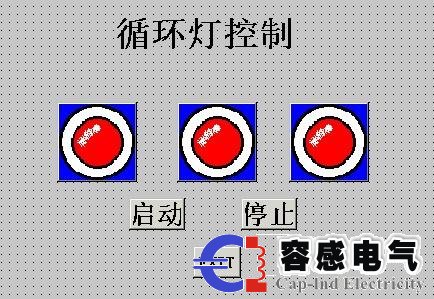
3.用鼠標改變對象的位置和大小
用鼠標左鍵單擊指示燈,它的四周出現8個小正方形,將鼠標的光標放到指示燈上,光標變為圖中的十字箭頭圖形,按住鼠標左鍵并移動鼠標,將選中的對象拖到希望的位置。
4.組態指示燈連接的變量
選中畫面上的指示燈,畫面下面是指示燈的屬性視圖。屬性視圖左例有一個樹形結構,可以用它來選擇各種屬性類別。雙擊畫面編輯器中的對象,可以打開或關閉它的屬性視圖。
用屬性視圖左側窗口向右的箭頭表示被選中的屬性組,例如中的“常規”屬性組。屬性視圖的右側區域用于對當前所選屬性組進行組態。其中的“常規”組用來設置最重要的屬性。
將WinCC 組態軟件flexible的項目集成到STEP 7的項目中后, 對畫面對象組態時, 可以直接使用STEP 7的符號表或數據塊中的符號地址。
選中屬性視圖中的“常規”組,單擊右邊的“變量”選擇框右側的二按鈕,在出現的變量列表中, 打開STEP 7中S7-300站的符號表(Symb os) , 單擊其中的變量“水泵”,該變量出現在顯示框,就建立起了該變量與指示燈的連接關系,即用指示燈顯示變量“水泵”的狀態。
雙擊的項目視圖中的“變量”,打開變量編輯器,可以看到自動生成的組態時使用的STEP 7中的變量。
5.指示燈圖形的組態
指示燈分別用圖形Sign all_on l和Sign all_of l來表示指示燈的點亮(對應的變量為1x狀態)和熄滅(對應的變量為0狀態)狀態。
圖形Sign all_on l的中間部分為深色, 圖形Signal 1_of fl的中間部分為淺色。一般用淺色表示指示燈點亮,所以需要用下面的操作來交換屬性視圖中兩個狀態的圖形。
單擊屬性視圖中““ON‘狀態圖形”選擇框右側的二按鈕,選中出現的圖形cat or_張(見圖8-13) 中的“Sgn all_of fl”, 窗口的右側出現選中的指示燈圖形。單擊“設置”按鈕鈕,關閉圖形列表。這樣“ON”狀態(變量為1狀態)的指示燈圖形的中間部分變為淺色.用同樣的方法, 設置“OFF”狀態(0狀態) 指示燈的圖形為Sign all_on l, 中間部分為深色
免責聲明:本文免費為大家學習、研究、欣賞,歡迎讀者訪問和交流,其版權歸原著者擁有;本網站所有軟件和資料均為網友推薦收集整理而來,禁止商用。本網站不保證本站提供的下載資源的準確性、安全性和完整性;同時本網站也不承擔用戶因使用這些下載資源對自己和他人造成任何形式的損失或傷害;如涉及版權,請聯系刪除!
標題:西門子觸摸屏組態軟件flexible組態指示燈的介紹 地址:http://m.511997.cn/hangye/3902.html